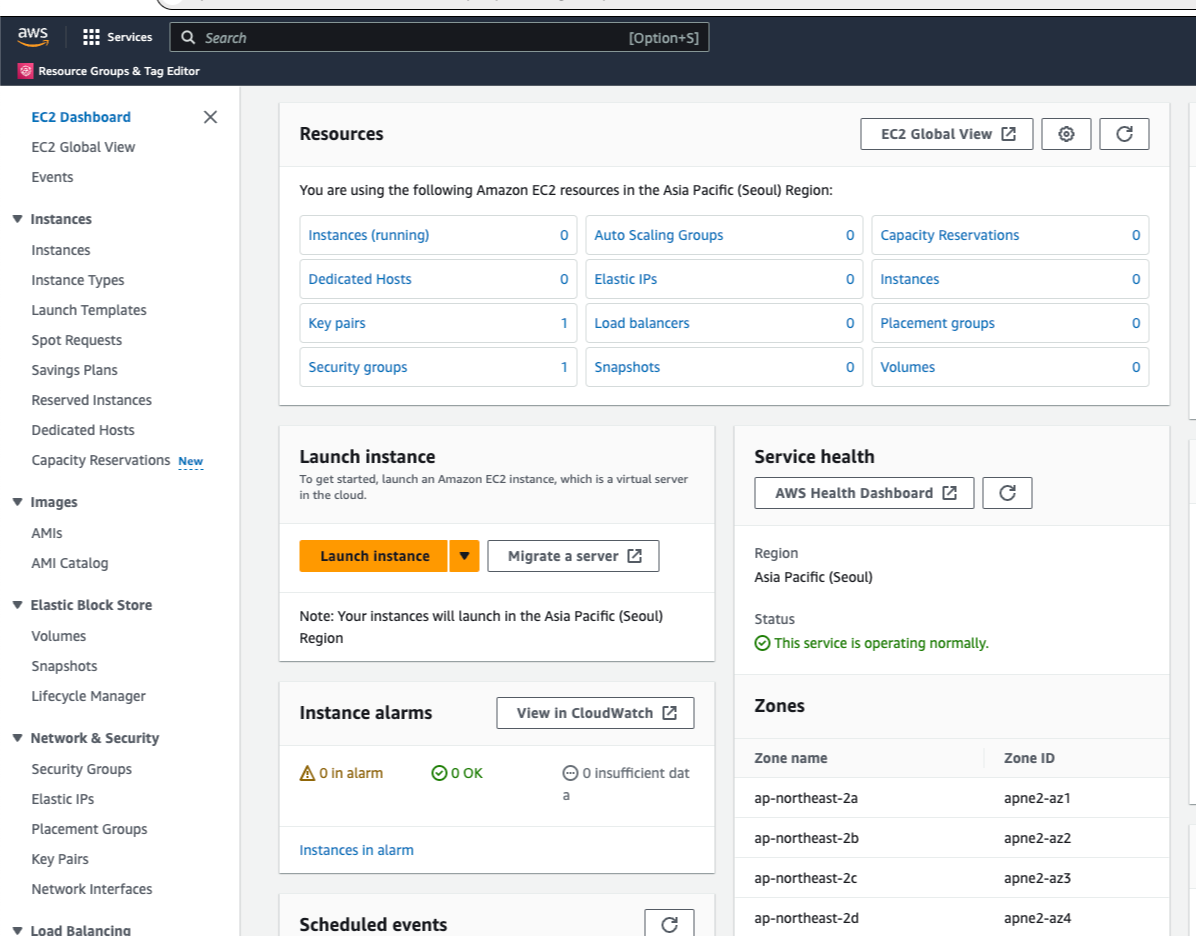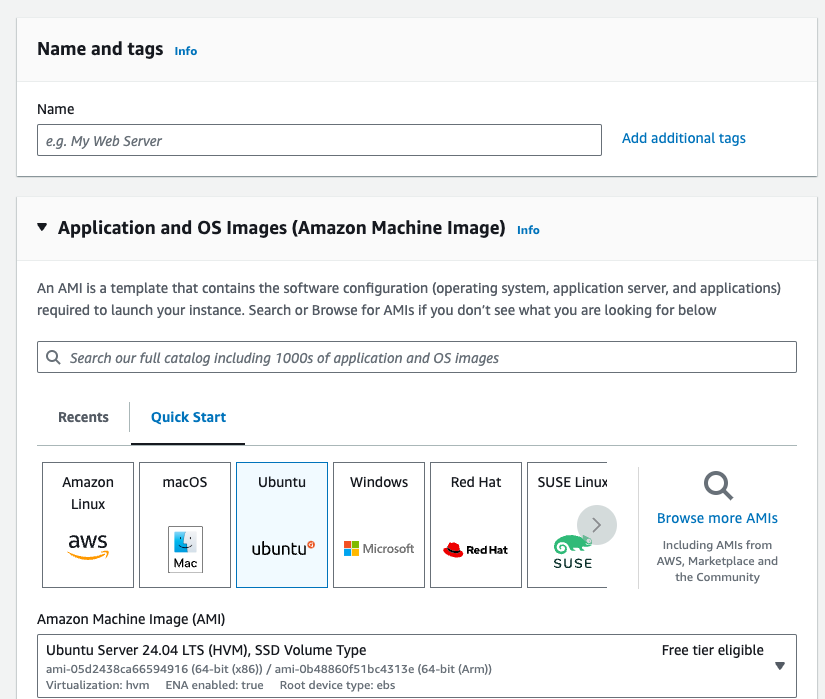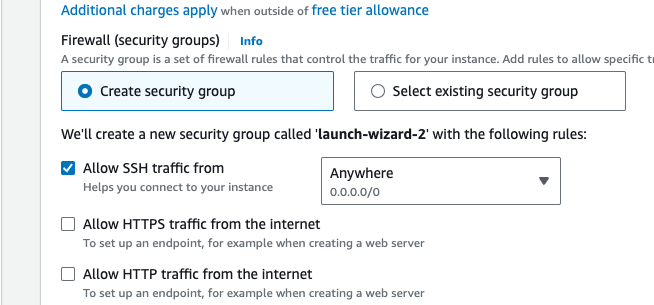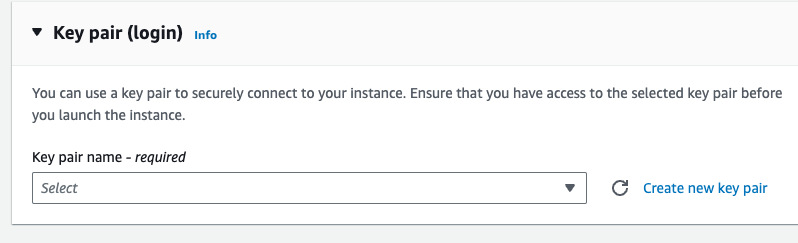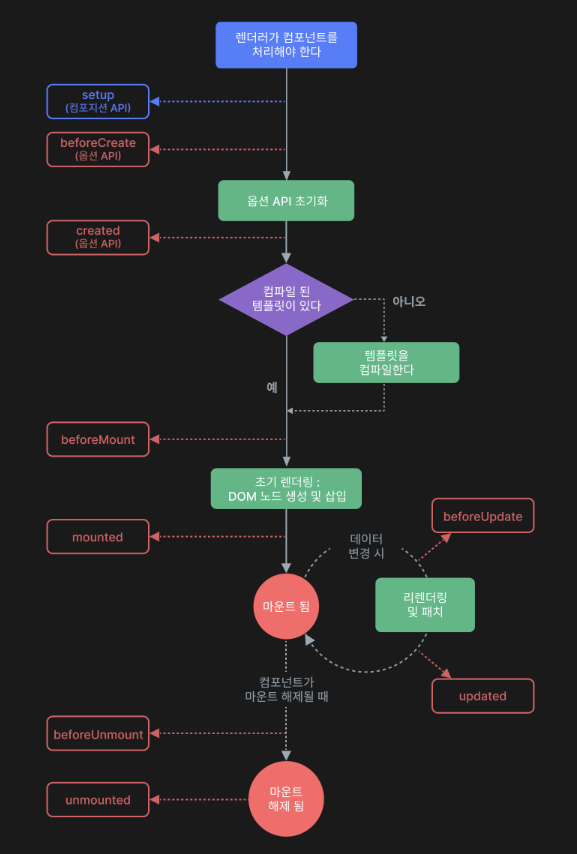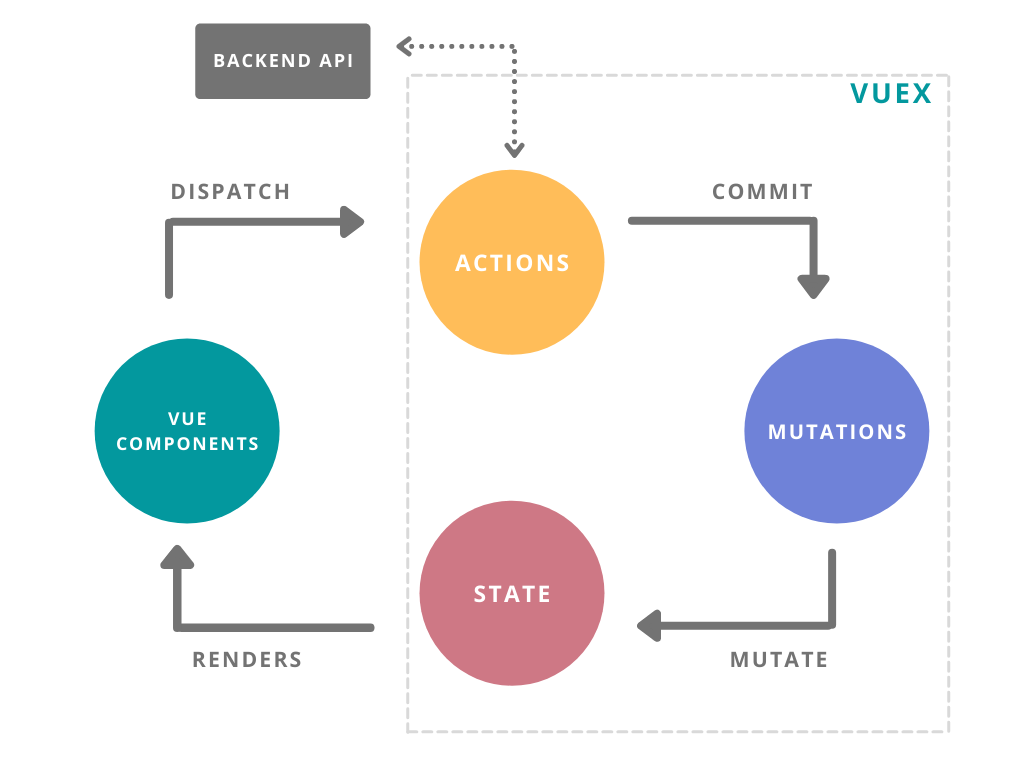안녕하세요! 요즘 아이 코딩 교육에 관심이 많아서 코볼트 RC카를 체험해보게 되었어요. 마이크로비트를 활용한 코딩 RC카라고 해서 정말 기대가 컸는데, 직접 사용해보니 기대 이상이었답니다!
📦 개봉기 & 구성품 소개
택배로 받은 코볼트 RC카 박스를 열어보니 정말 깔끔하게 포장되어 있더라구요.
구성품 확인
- 코볼트 RC카 본체 1대
- USB 충전 케이블
- 사용 설명서
- 추가 액세서리 (별도 주문한 마이크로비트 v2.21)
박스를 열자마자 블랙과 블루 컬러 조합의 세련된 디자인이 눈에 띄었어요. 플라스틱 재질이지만 전혀 저렴해 보이지 않고, 마이크로비트가 딱 맞게 들어가는 설계가 인상적이었습니다.
앞쪽에 있는 초음파 센서 2개가 마치 귀여운 눈처럼 생겨서 아이가 보자마자 "로봇 같다!"며 좋아했어요.











🔧 RC카 조립 방식 및 리모컨 조작법
조립 과정
조립은 정말 간단했어요!
- 마이크로비트 장착: RC카 상단에 있는 슬롯에 마이크로비트를 꽂기만 하면 됩니다.
- 배터리 삽입: 18650 리튬 배터리를 본체 하단에 넣어주세요.
- 전원 켜기: 측면의 전원 스위치를 ON으로 돌리면 준비 완료!
정말 3분도 안 걸리는 간단한 과정이에요. 별도의 나사나 복잡한 조립이 필요 없어서 아이도 쉽게 할 수 있었답니다.
리모컨 조작법
코딩 RC카인 코볼트는 일반 RC카와 달리 프로그래밍으로 움직입니다.
MakeCode 에디터 사용법:
- 마이크로비트 MakeCode 웹사이트 접속
- 확장 URL 추가: https://github.com/LLY16888/Microbit_Car
- 코볼트 전용 블록들이 나타남
- 원하는 동작을 블록으로 조합
- 마이크로비트에 다운로드
처음에는 단순한 전진, 후진, 좌회전, 우회전부터 시작했는데 반응이 정말 빨랐어요!

실제로 코딩 RC카 코볼트가 움직이는 모습을 보니 정말 신기했어요. 150RPM 기어드 모터 덕분에 생각보다 속도감도 있고 파워풀하더라구요.
실내 주행 테스트: 거실에서 테스트해봤는데 카펫 위에서도 부드럽게 잘 굴러갔어요. 특히 자율주행 모드로 설정하니 테이블 다리나 소파 같은 장애물을 스스로 피해가는 모습이 정말 똑똑해 보였답니다.
야외 주행 테스트: 베란다에서도 테스트해봤는데 실내보다 더 시원하게 달리더라구요. 바닥이 매끄러워서 더 빠른 속도로 움직일 수 있었어요.
주행 중에 아이가 가장 신기해했던 건 초음파 센서로 장애물을 감지하는 기능이었어요. 벽 앞에서 자동으로 멈추고 방향을 바꾸는 모습을 보고 "진짜 스스로 생각하는 것 같다"며 감탄했답니다.
🎯 자율주행 도전기
제일 재미있었던 건 역시 자율주행 기능이었어요. 초음파 센서로 장애물을 감지해서 피해가는 코드를 직접 만들어봤는데, 처음엔 벽에 계속 부딪히더라구요.
몇 번 수정하다 보니 점점 똑똑해지는 느낌이었어요. 거실 테이블 다리들 사이를 스르륵 피해가는 모습을 보니까 정말 신기했답니다.
아이와 함께 "만약 여기서 멈추면 어떻게 할까?" "벽이 너무 가까우면 어떻게 판단할까?" 이런 것들을 생각해보면서 코딩하는 재미를 알아가는 것 같아서 뿌듯했어요.
🧩 레고 호환성 체험
코딩 RC카 코볼트의 가장 큰 장점 중 하나가 바로 레고 호환성이에요!
집에 있던 레고 블록들을 위에 붙여서 나만의 RC카를 만들어봤는데 정말 재미있었어요. 레고 테크닉 부품들을 활용해서 굴삭기 모양으로 꾸며보니 완전 멋있더라구요.
아이가 직접 레고로 작은 집을 만들어서 RC카 위에 올려놓고 "이사가는 차"라고 하면서 가지고 놀더라구요. 이런 창의적인 놀이가 가능한 게 정말 좋은 것 같아요.
⚡ 충전과 배터리 관리
USB 충전이 정말 편리해요! 별도 충전기 없이 핸드폰 충전기 그대로 사용할 수 있어서 좋았어요.
완충하는데 약 2시간 정도 걸리고, 한 번 충전하면 1시간 이상 연속으로 사용할 수 있었어요. 아이와 충분히 놀기에는 부족함이 없는 시간이었답니다.
배터리 잔량도 마이크로비트 화면에 표시되어서 언제 충전해야 할지 미리 알 수 있어서 좋았어요.
🎓 교육적 효과
단순히 코딩 RC카로 놀기만 하는 게 아니라 정말 많은 걸 배울 수 있어요.
논리적 사고력: 어떤 순서로 명령을 내려야 원하는 대로 움직일지 생각하게 되더라구요.
문제해결능력: 원하는 대로 안 움직일 때 어디가 문제인지 찾아서 수정하는 과정이 정말 교육적이에요.
창의성: 레고와 결합해서 다양한 모양으로 꾸미고, 새로운 미션을 만들어볼 수 있어요.
과학적 호기심: 초음파 센서가 어떻게 작동하는지, 모터는 어떻게 바퀴를 돌리는지 자연스럽게 관심을 갖게 되더라구요.
💡 다양한 활용 방법
코볼트 코딩 RC카는 정말 다양하게 활용할 수 있어요.
미션 만들기: 집 안에 장애물 코스를 만들어서 통과하는 미션을 만들어봤어요.
경주 게임: 친구들과 함께 누가 더 빠르고 정확하게 목표점에 도착하는지 경쟁해볼 수 있어요.
춤추는 로봇: 음악에 맞춰 좌우로 움직이는 댄스 패턴을 프로그래밍해봤는데 정말 재미있었어요.
탐험 로봇: 집 안 곳곳을 돌아다니면서 사진을 찍는다는 설정으로 놀아봤어요.
🎨 확장성과 업그레이드

파이썬 위키도 제공되고, MakeCode뿐만 아니라 파이썬으로도 프로그래밍할 수 있다는 점이 정말 마음에 들어요.
나중에 아이가 더 커서 복잡한 프로그래밍을 배우고 싶어할 때도 계속 사용할 수 있을 것 같아요. 단순한 장난감이 아니라 성장하는 교육 도구라는 느낌이에요.
추가 센서나 액세서리도 구매할 수 있어서 더 다양한 기능을 추가해볼 수 있다는 점도 좋았어요.
🏆 총평
아이와 함께 주말 내내 정말 재미있게 가지고 놀았어요. 처음엔 단순한 RC카 정도로 생각했는데, 직접 코딩해서 움직이는 걸 보니까 성취감이 정말 크더라구요.
코딩을 전혀 모르는 상태에서 시작해도 MakeCode 블록 코딩이 직관적이라 금방 익힐 수 있었어요. 아이보다 제가 더 빠졌다는 게 함정이긴 하지만요!
앞으로 더 복잡한 미션들도 만들어보고 싶고, 레고랑 결합해서 더 멋진 모양으로도 만들어보고 싶어요.
코딩 교육용 교구를 찾고 계신다면 정말 추천드려요! 마이크로비트와 함께 구매하면 바로 시작할 수 있으니 참고하세요.
코볼트 RC카 덕분에 아이가 코딩에 대한 관심이 생겼고, 무엇보다 함께 문제를 해결해나가는 과정이 정말 의미 있는 시간이었어요.
#코볼트RC카 #코딩RC카 #교육용RC카 #RC카 #마이크로비트 #마이크로비트RC카 #ICBANQ
본 포스팅은 아이씨뱅큐로부터 제품을 제공받아 직접 체험 후 작성한 솔직한 후기입니다.